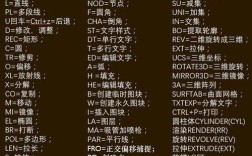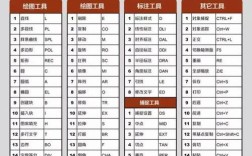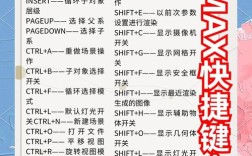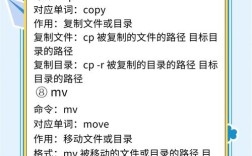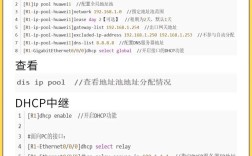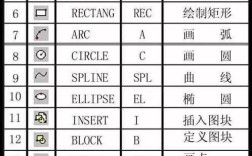在CAD软件中,命令是用户与软件交互的核心,掌握各类命令的用法能极大提升绘图效率,CAD命令涵盖绘图、编辑、标注、视图控制等多个方面,以下将详细介绍常用命令的功能及操作逻辑。
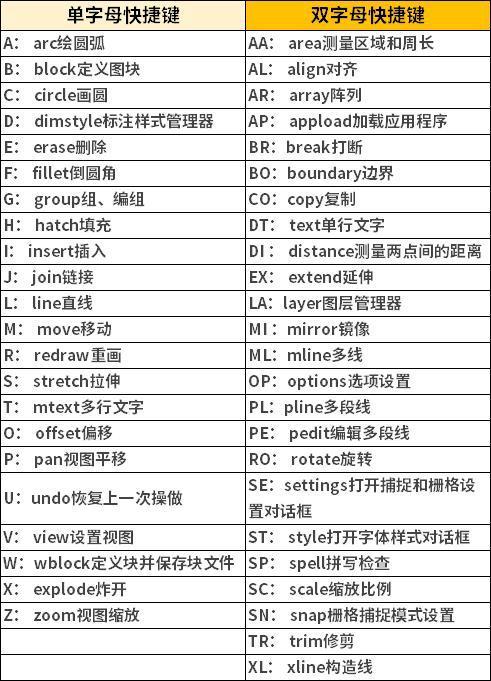
绘图类命令是创建图形的基础,直线命令(LINE/L)通过指定起点和终点绘制直线,支持输入相对坐标或极坐标,如“@100,0”表示水平向右100单位,“@50<30”表示长度50、角度30度的线段,圆命令(CIRCLE/C)提供多种绘制方式,默认为圆心+半径,也可通过“两点(2P)”“三点(3P)”或“相切、相切、半径(T)”模式绘制,多段线命令(PLINE/PL)可绘制连续的直线和圆弧,且整体作为单一对象,支持设置线宽,常用于绘制箭头或复杂轮廓,矩形命令(RECTANG/REC)通过指定对角点绘制矩形,可设置圆角半径(F选项),而多边形命令(POLYGON/POL)能绘制3-1024边的正多边形,通过内接于圆(I)或外切于圆(C)方式确定大小,圆弧命令(ARC/A)参数较多,默认通过起点、圆心、终点绘制,其他方式包括“起点、圆心、角度(S、C、A)”等,需根据需求灵活选择,椭圆命令(ELLIPSE/EL)通过定义长轴和短轴绘制,支持旋转角度(R选项)创建倾斜椭圆,椭圆弧(ELIPSE命令中的A选项)可绘制部分椭圆。
编辑类命令用于修改已有图形,删除命令(ERASE/E)可选中对象并移除,常用快捷键Delete,复制命令(COPY/CO)将对象复制到指定位置,支持多次复制(M选项),结合基点(第一点)和位移点(第二点)精确定位,移动命令(MOVE/M)与复制类似,但会移除原对象,常通过对象捕捉功能对齐图形,旋转命令(ROTATE/RO)将对象绕基点旋转指定角度,输入“R”选项可参考对象进行旋转对齐,镜像命令(MIRROR/MI)通过选定两点作为镜像线创建对称对象,可删除源对象(默认保留),系统变量MIRRTEXT控制文字是否镜像(0为否,1为是),偏移命令(OFFSET/O)用于创建同心圆、平行线等,输入距离后选择对象,在指定侧生成新对象,多用于墙体、道路等平行元素的绘制,阵列命令(ARRAY/AR)提供矩形阵列(行数、列数、间距)和环形阵列(项目数、填充角度),新版CAD中可通过“阵列创建”面板直观设置参数,修剪命令(TRIM/TR)以其他对象为剪切边,修剪掉对象超出部分,需先选择剪切边,再选择要修剪的对象,按住Shift可延伸对象,延伸命令(EXTEND/EX)与修剪相反,将对象延伸至指定边界,操作逻辑类似,倒角命令(CHAMFER/CHA)在两条直线间创建倒角,可设置距离(D选项)或角度(A选项),倒圆角命令(FILLET/F)则用圆弧连接两条直线,可设置半径(R选项),半径为0时快速修剪直角,缩放命令(SCALE/SC)通过指定基点和比例因子放大或缩小对象,输入“R”选项可参考长度缩放,保持比例不变。
标注类命令用于尺寸和注释的添加,线性标注(DIMLINEAR/DLI)标注水平或垂直距离,通过指定延伸线原点和尺寸线位置创建,对齐标注(DIMALIGNED/DAL)标注倾斜对象的实际长度,尺寸线与对象平行,半径标注(DIMRADIUS/DRA)和直径标注(DIMDI/DDI)分别标注圆或圆弧的半径和直径,前缀显示“R”或“Ø”,角度标注(DIMANGULAR/DAN)标注两条直线、圆弧或三点间的角度,单位默认为度,基线标注(DIMBASELINE/DBA)和连续标注(DIMCONTINUE/DCO)基于已有标注创建连续尺寸,基线标注共用第一条延伸线,连续标注以上一个尺寸的第二条延伸线为基准,引线标注(QLEADER/LE)用于添加注释文字,可设置引线样式和箭头类型,新版CAD中“多重引线(MLEADER/MLD)”功能更强大,支持管理引线格式和内容,公差标注(TOLERANCE/TOL)用于创建形位公差特征框,需选择符号、输入公差值和基准字母。
视图控制类命令帮助用户高效查看图形,实时平移(PAN/P)通过拖动鼠标移动视图,不改变图形比例,缩放命令(ZOOM/Z)功能丰富,“实时(R)”选项按住鼠标左键拖动缩放,“窗口(W)”放大指定区域,“全部(A)”显示绘图界限内所有对象,“范围(E)”最大化显示所有对象,视图命名(VIEW/V)可保存当前视图,便于快速切换到特定视角,鸟瞰视图(DSVIEWER)在独立窗口中显示图形缩略图,可快速平移和缩放,动态观察(3DORBIT)用于三维模型,通过拖动鼠标旋转视图,包括自由动态观察、连续动态观察等模式,图层管理(LAYER/LA)通过图层特性管理器组织图形,不同图层设置颜色、线型、线宽,可控制图层显示(开/关)、冻结/解冻、锁定/解锁,提高绘图逻辑性,对象捕捉(OSNAP)和极轴追踪(POLAR)是精确绘图的关键,前者自动捕捉端点、中点、交点等特征点,后者按设定角度增量追踪,通过状态栏可开启/关闭相关功能。
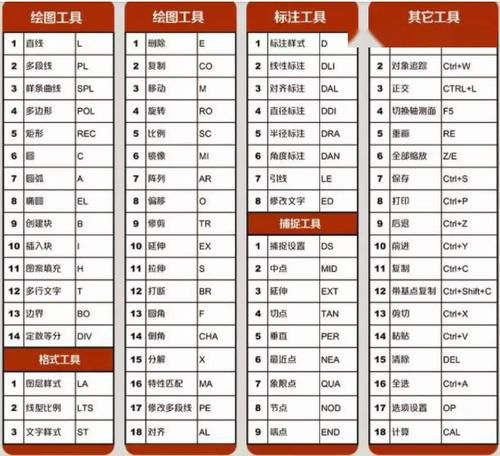
文本与表格命令用于添加文字信息,单行文字(TEXT/DT)创建一行或多行文字,每行独立编辑,可设置文字样式、高度和旋转角度,多行文字(MTEXT/T)适合添加大段文字,弹出“文字编辑器”可设置字体、段落、编号等格式,支持插入特殊符号和字段,文字样式(STYLE/ST)管理文字的默认字体、高度、宽度比例等,修改样式后可更新已有文字,表格命令(TABLE/TB)插入表格并设置行数、列数,可在单元格中输入文字、插入块或公式,常用于绘制图框、标题栏或数据统计。
三维建模命令是CAD的高级功能,拉伸(EXTRUDE/EXT)将二维截面沿Z轴拉伸为三维实体,可设置倾斜角度,旋转(REVOLVE/REV)将二维截面绕轴线旋转生成回转体,如圆柱、圆锥,布尔运算包括并集(UNION/UNI)、差集(SUBTRACT/SU)、交集(INTERSECT/IN),用于组合或修剪三维实体,视觉样式(VSCURRENT)控制三维模型的显示效果,如线框、隐藏、真实、概念等,通过“视觉样式管理器”可自定义材质、光照等参数。
相关问答FAQs:
Q1:如何快速修剪或延伸多个对象?
A:使用修剪(TRIM/TR)或延伸(EXTEND/EX)命令时,先输入“F”选项(栏选),在需要修剪或延伸的对象一侧绘制一条直线,即可一次性选中所有与该直线相交的对象,提高批量操作效率。
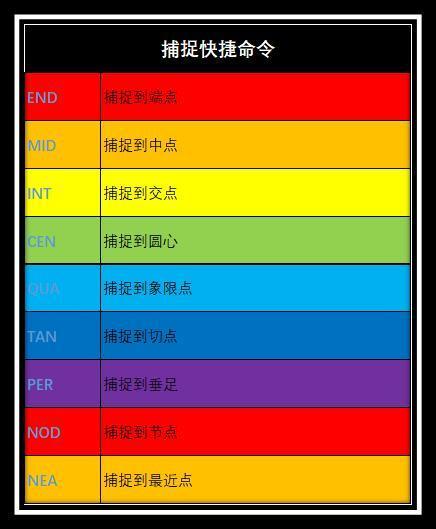
Q2:CAD中无法捕捉到对象端点或中点怎么办?
A:首先检查状态栏的“对象捕捉”是否开启,右键点击“对象捕捉”按钮选择“设置”,确保“端点”“中点”等捕捉模式勾选,若仍无法捕捉,可能对象被冻结在未显示的图层,或图形过小导致捕捉范围不足,可尝试输入“VIEWRES”命令提高圆和弧的显示精度,或使用“ZOOM”命令放大局部区域后再捕捉。